Muotojen luominen Microsoft Access -sovellukseen

- 3634
- 359
- Tony Swaniawski
Lomakkeiden luominen Access -ohjelmaan on yksi tärkeimmistä kohdista työskennellessään tietokantojen kanssa. Jokaisen tietokantojen kanssa työskentelevän käyttäjän tulisi tuntea elementit ja tietokantaobjektit, voida luoda raportteja, pyyntöjä, käyttää taulukoihin sisältyviä tietoja. Tässä artikkelissa tarkastellaan yksityiskohtaisesti, kuinka luoda lomake pääsylle, ja annamme sille myös määritelmän. Selvitetään se. Mennä!

DBMS: n yleisten työmenetelmien kuvaus annetaan
Microsoft Access -lomaketta kutsutaan tietokantaobjektiksi, jonka avulla voit lisätä, muokata tai näyttää tietokantaan tallennetut tiedot. Voit luoda sen kahdella tavalla:
- Entisen käyttäminen;
- Mestarien mestarin avulla.
Tarkastellaan yksityiskohtaisemmin jokaista artikkelissa pidettäviä tapoja.
Siirry "Creation" -välilehteen, etsi sitten ja napsauta "Master of Forms" -painiketta. Mestarin ikkuna avataan edessäsi, jossa on tarpeen määrittää taulukot, jotka sisältävät halutut kentät pudotusluettelosta. Huomaa myös, että perustana voit käyttää taulukoiden lisäksi myös pyyntöjä. Tässä tapauksessa on kuitenkin suositeltavaa käyttää taulukoita. Sen jälkeen merkitse kaikki kentät, jotka haluat lisätä. Seuraavaksi valitse ulkonäkö, huomauta yhden seuraavista vaihtoehdoista:
- "Yhdessä sarakkeessa";
- "Strip";
- "Taulukko";
- "Kohdistettu".
On suositeltavaa pysähtyä ensimmäiseen kappaleeseen. Ilmoita seuraavassa ikkunassa nimi ja napsauta "Valmis" -painiketta.
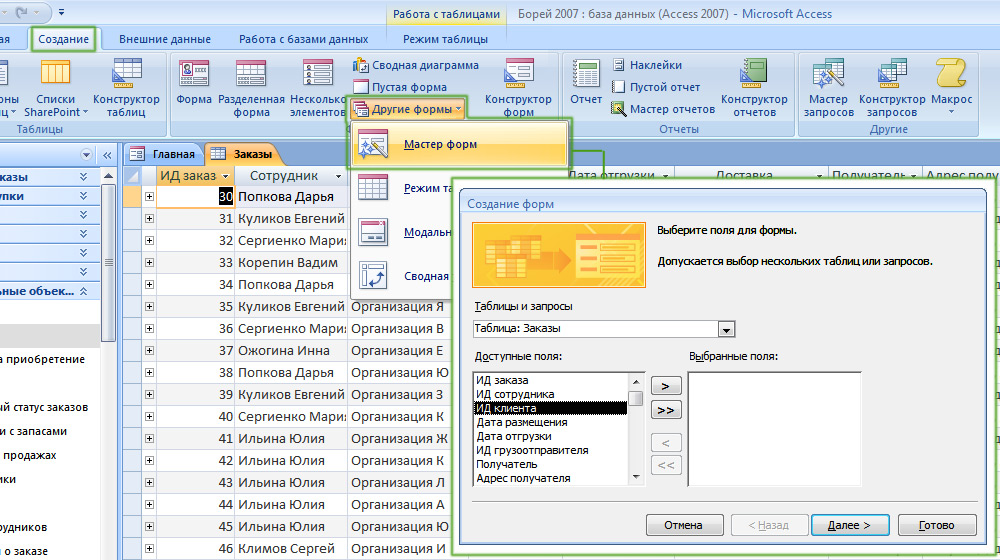
Universaalisin menetelmä
Tavallinen muoto ilmestyy edessäsi. Ikkunan pohjasta löydät erityiset navigointipainikkeet. Mukavuuden saavuttamiseksi on suositeltavaa asentaa painikkeet, jotta tietueiden välillä on helpompaa vaihtaa. Tämä tehdään seuraavasti. Napsauta hiiren oikeaa näppäintä ja valitse valikosta "Designer" -kohta. Siirry sitten työkalujen nauhaan ja valitse "Ohjauselementit" -osiossa "Button". Aseta se oikeaan paikkaan ja avattavaan ikkunaan, ilmoita “Tietueiden läpi” “Luokat” ja “Edellinen tietue” -osiossa “Action” -osiossa. Seuraavassa ikkunassa voit valita, mitä painikkeen sijoittaminen: teksti tai piirtäminen. Valitse mitä pidät enemmän, täällä ei ole perustavanlaatuista eroa. Napsauta "Valmis". Luo vielä yksi vastaavasti, vain siirtyäksesi seuraavaan levyyn.
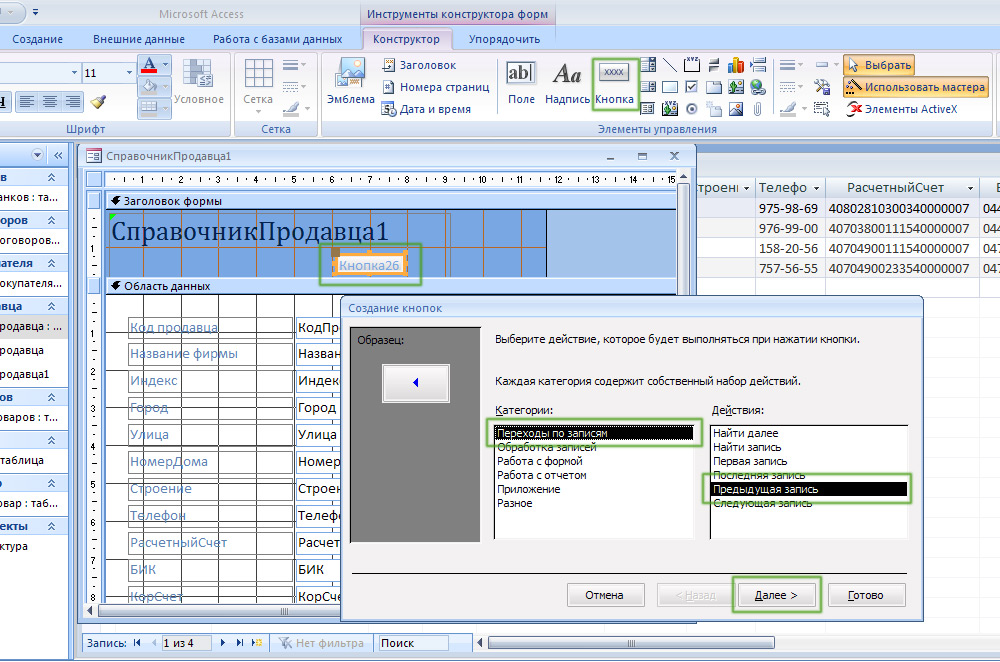
Lisäämme tietokannassa navigoinnin mukavuutta
On myös syytä lisätä painike lomakkeen poistumiseen. Valitse "Luokat" -osiossa "Työskentele lomakkeen kanssa" ja osiossa "Toiminnot" - rivi "Sulje lomake". Erityinen painike tietojen lisäämiseen on myös hyödyllinen. Ilmoita "tietueenkäsittely" "luokkaan" ja "lisää levy" -piste "Action" -kappaleessa.
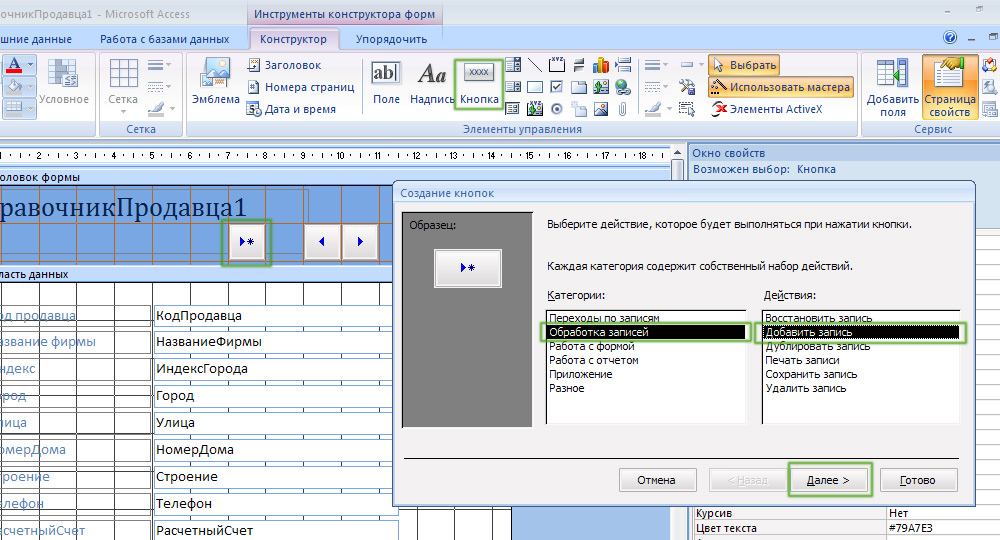
Toinen hyödyllinen tarkistus
Sen jälkeen on erittäin kätevää siirtyä merkinnästä toiseen ja lisätä uusia, oleminen lomake -tilassa. Kaikki tämä lisää merkittävästi työn nopeutta.
On tilanteita, jolloin on tarpeen lisätä laskettu kenttä. Kuinka se on tehty? Erittäin yksinkertainen. Mene ensin suunnittelijatilaan. Seuraavaksi työkalujen teipissä ilmoita "kenttä" lohko "elementtejä" elementtejä ". Napsauta sitten "Ominaisuuksien sivua" ja siirry "data" -välilehteen. Napsauta samassa vaiheessa "..." linjan lopussa. Näkyvässä ikkunassa voit tehdä lausekkeita taulukon kenttien perusteella. Jos lasketussa kentässä näytetyn numeron muoto ei vastaa välttämätöntä (esimerkiksi rahan määrä tulisi näyttää), muoto voidaan muuttaa. Jos haluat tehdä tämän, siirry Ominaisuudet -sivulle avaamalla "Macket" -välilehti ja valitse sähköpostin luettelosta halutut asetukset rivissä "Format" -muoto ".
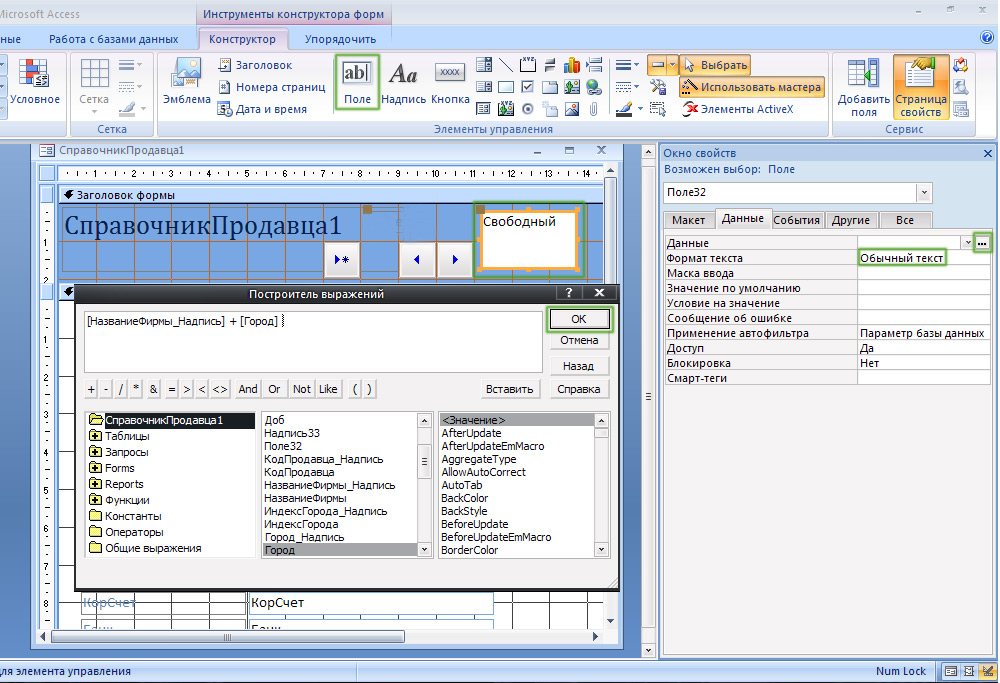
Lasketut kentät ovat vain
Jos joudut luomaan alaisen muotoon, merkitse vastaava kohta yhdessä velhojen ikkunoissa. Huomaa, että tämän tyyppisen muodon luomista suositellaan vain taulukoihin, joilla on yhteys "yksi moniin".
Harkitse nyt toista tapaa luoda - entisen entisen käyttämällä. Kun olet napsauttanut vastaavaa työkalua, merkitty tyhjä alue, jolla ei ole kenttiä tai otsikoita, avataan edessäsi. Tässä tapauksessa sinun on täytettävä tyhjä alue kokonaan. Käytä "Lisää kenttä" -työkalua, joka sijaitsee työkalurivin "Service" -lohkossa. Valitse niistä näkyvät ikkunassa. Vedä vain täyttämätön alueelle. Korosta ne kaikki ja napsauta hiiren avain. Napsauta "Asettelu" -valikossa ja valitse yksi sijoitusvaihtoehdoista: "Sarakkeessa" tai "Taulukon muodossa". Lisää otsikoita käyttämällä "kirjoitus" -työkalua. Ominaisuuksissa voit muuttaa fonttia, sen kokoa, väriä ja muita parametreja. Jokaiselle kentälle voit määrittää värin, valita täytteen väri ja niin edelleen. Yleensä Microsoft Access antaa sinun määrittää kaikki oman harkintasi elementit.
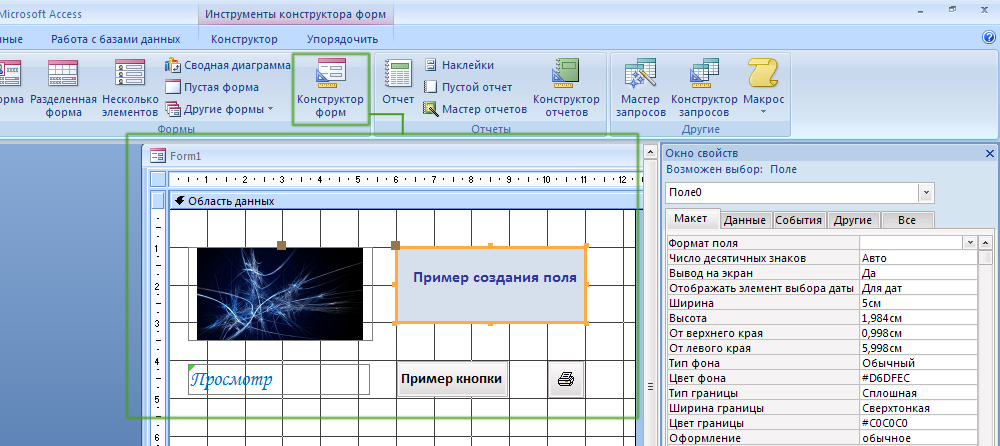
Laaja laajuus luovuudelle
Kun olet ymmärtänyt, miten lomakkeet tehdään, mikä on heidän roolinsa ja mitä he antavat, tunnet olosi paljon varmemmaksi työskentelemällä Microsoft Access -ohjelmassa. Artikkelissa tarkat menetelmät eivät eroa pohjimmiltaan. Jokainen heistä on omalla tavallaan hyvä, joten valitse se, jonka kanssa se on helpompaa työskennellä. Kirjoita kommentteihin, onko tämä artikkeli ollut sinulle hyödyllinen ja jatka työtaitojesi parantamista Microsoft Accessissa. Jos sinulla on vielä kysyttävää, kun olet perehtynyt artikkelin materiaaliin, älä ole ujo, kysy heiltä kommenteissa.
- « Virtalähde- tai kannettavan tietokoneen purkamista koskevat säännöt
- Tapoja ansaita rahaa Photoshopissa »

